 ABI3500操作手册基因测序
ABI3500操作手册基因测序
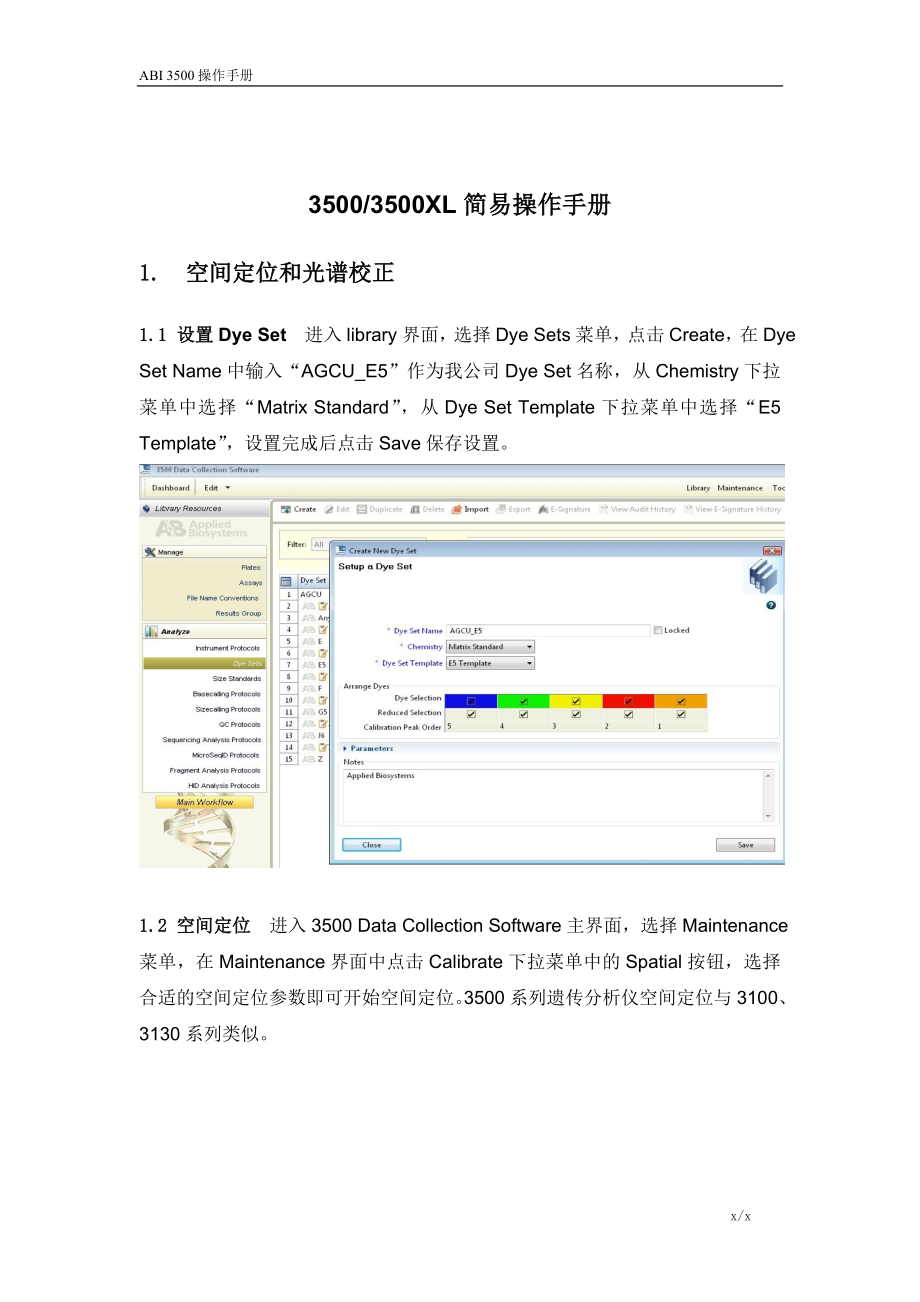


《ABI3500操作手册基因测序》由会员分享,可在线阅读,更多相关《ABI3500操作手册基因测序(16页珍藏版)》请在装配图网上搜索。
1、ABI 3500操作手册 3500/3500XL简易操作手册 1. 空间定位和光谱校正 1.1 设置Dye Set 进入library界面,选择Dye Sets菜单,点击Create,在Dye Set Name中输入“AGCU_E5”作为我公司Dye Set名称,从Chemistry下拉菜单中选择“Matrix Standard”,从Dye Set Template下拉菜单中选择“E5 Template”,设置完成后点击Save保存设置。 1.2 空间定位 进入3500 Data Collection Software主界面,选择Maintenance菜单,在Main
2、tenance界面中点击Calibrate下拉菜单中的Spatial按钮,选择合适的空间定位参数即可开始空间定位。3500系列遗传分析仪空间定位与3100、3130系列类似。 1.2 光谱校正 a、光谱校正前先更换水和阴阳极Buffer,按10ul甲酰胺:0.5ul 5 Dye Matrix Standard的比例配制甲酰胺和光谱校正标准品混合物,轻轻震荡混匀后短暂离心。准备一块新的96孔反应板,将配制好的混合物均匀的分装在前三列各孔中。3500/3500xL进行光谱校正时仪器默认第一个Run,即前三列中加入了光谱校正混合物。95℃加热3 min ,立即冰浴 3 min,变性完成后
3、装载96孔板并置于仪器托盘中。b、点击Calibrate下拉菜单中的Spectral按钮,按照图示选择各种参数点击Start Run即可进行光谱校正。注意在Dye Set中应选则在1.1中设置好的与AGCU试剂盒相匹配的Dye Ste。如果光谱校正未达到仪器默认质量要求,仪器会自动重复跑样三次,并自动选择各次跑样中质量最好的通道作为此次光谱校正的最后结果。光谱校正时应观察实时原始数据,以便及时做出相应调整,确保最终结果。C、3500系列遗传分析仪与3100、3130系列遗传分析仪最大的区别之一就是光谱校正。它不需要编写protocol、run module等软件栏目及其相应参数设置,直接按照仪
4、器默认的参数进行即可,因此操作更为简单、快捷。 2. 软件参数设置 2.1 创建Instrument Protocol 进入library界面,选择Instrument Protocols菜单,点击Create。按下图所示选择或设置各个参数,设置完成后点击Save保存。注意将Protocol Name命名为“AGCU_E5_STR”,进样电压设置为3kv,进样时间可设置为6~10 sec,Dye Set选择1.1步骤中已设置好的“AGCU_E5”,其他参数设置请参照下图。 2.2 创建Size Standard 进入library界面,选择Size
5、Standards菜单,点击Create。在Size Standard中输入“AGCU_SIZ500”,Dye Color下拉菜单中选择“Orange”,在左侧对话框中依次输入75、100、139、150、160、200、300、340、350、400、450、490、500,每次输入结束后点击中间“Add Size”菜单即可将所输数字加入右侧对话框中。待全部输入结束后点击Save保存。 2.3 创建QC Protocol 进入library界面,选择QC Protocols菜单,点击Create。在Protocol Name中输入“AGCU_QC”,Size Standa
6、rd下拉菜单中选择在2.2中已创建的“AGCU_SIZ500”,将Use Baselining改为38。其他参数均按下图所示进行设置,设置完成后点击Save保存。 2.4 创建Assay 进入library界面,选择Assays菜单,点击Create。在Assay Name中输入“AGCU_STR”,Application Type下拉菜单中选择“HID”,Instrument Protocol下拉菜单中选择2.1中创建的“AGCU_E5_STR”,QC Protocol下拉菜单中选择2.3中创建的“AGCU_QC”。待所有选项选择完成后点击Save保存。若第一步是从创建Assay
7、开始,也可在该界面下点击“Create New”菜单,按照上文所述要求逐一创建新的Instrument Protocol、QC Protocol并将其保存至Library中,其效果与前面创建现在调用一样。 2.5 创建File Name Convention 进入library界面,选择File Name Conventions菜单,点击Create。在Name中输入“AGCU_Samplename”,其他参数按下图进行设置,也可根据个人喜好进行更改。注意在Select File Location中选择Custom File Location,可以先在硬盘新建文件夹,此处点击B
8、rowse进行选择。待所有设置完成后点击Save保存。 2.6 创建Result Group 进入library界面,选择Result Groups菜单,点击Create。在Name中输入“AGCU_Resultgroup” ,其他参数按下图进行设置,也可根据个人喜好进行更改。注意在Select File Location应与2.5中选择Custom File Location位置相同。待所有设置完成后点击Save保存。 2.7 创建Plate Template a、进入library界面,选择Assign Plate Contents菜单,在New Plate下拉菜单
9、中选择Create Plate from Template,在该界面中选择软件自带的ABI样品表模板“5dye_36_POP4”双击打开。b、将ABI样品表模板“5dye_36_POP4”中Assays、File Name Conventions和Results Groups栏目下的各可选项逐一删去。c、在Assays、File Name Conventions和Results Groups各栏目下点击Add from library,分别向各栏目中加入AGCU_STR、AGCU_Samplename和AGCU_Resultgroup。d、各栏目选项加入完成后点击Save Plate菜单,选择
10、Save as后输入“AGCU_Platetemplate”,点击ok保存即可。 3.产物检测 3.1 打开软件进入主界面,见下图 3.2 点击主界面左上方导航键(蓝色箭头),打开Define Plate Properties界面,在New Plate按钮中选择Create Plate from Template, 或者直接点击快捷键Create Plate from Template。 3.3 从已有的样品表模板中选择“AGCU_Platetemplate”打开。输入本次检测样品表名称,如“20110328_AGCUTEST”,输入完成后点击A
11、ssign Plate Contents进入下一界面。 3.4 在Assign Plate Contents界面点击Import在板号列表中选中相应的板号可导入列表,如果不需导入加样板可直接在Plate View中编写待检测的样品名。 3.5选中相应的待检测区域后(点击加样板左上角白色空格即可选中整版),在下方的Barcode框中单击即可分别选中Assays,File Name Conventions及Result Groups。全部选择完毕后点击“Link Plate for Run”进入下一界面后点击“Start Run”即可开始电泳。 4.数据分析 数据分析待续。 x/x
- 温馨提示:
1: 本站所有资源如无特殊说明,都需要本地电脑安装OFFICE2007和PDF阅读器。图纸软件为CAD,CAXA,PROE,UG,SolidWorks等.压缩文件请下载最新的WinRAR软件解压。
2: 本站的文档不包含任何第三方提供的附件图纸等,如果需要附件,请联系上传者。文件的所有权益归上传用户所有。
3.本站RAR压缩包中若带图纸,网页内容里面会有图纸预览,若没有图纸预览就没有图纸。
4. 未经权益所有人同意不得将文件中的内容挪作商业或盈利用途。
5. 装配图网仅提供信息存储空间,仅对用户上传内容的表现方式做保护处理,对用户上传分享的文档内容本身不做任何修改或编辑,并不能对任何下载内容负责。
6. 下载文件中如有侵权或不适当内容,请与我们联系,我们立即纠正。
7. 本站不保证下载资源的准确性、安全性和完整性, 同时也不承担用户因使用这些下载资源对自己和他人造成任何形式的伤害或损失。
